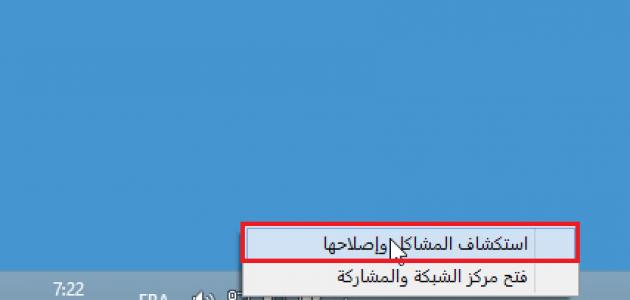محتويات
حل مشكلة الإنقطاع المفاجئ للإنترنت
في بعض الأحيان قد تواجهنا مشاكل يخيل لنا في ظاهرها أنها كبيرة و تحتاج إلى حلول معقدة !! غير أن الواقع يكون مختلفا تماما
و من هذه المشاكل المؤرقة و المزعجة للعديد هو إنقطاع الإنترنت في كثير من الأحيان في ضل عدم وجود سبب واضح لذلك حيث يتم هذا الإنقطاع بصفة فجئية قد تستغرق ساعات الأمر الذي يقود المستخدم للتفتيش على حل هو أبعد مايكون عن حقيقة الخلل فنجد من يعبث بإعدادات الروتر لديه و أخر يغلق الروتر أو الحاسوب ميرارا وتكرارا و منهم من يصل به الأمر إلى الإتصال بمزود الخدمة..
اليوم و في هذه التدوينة نقدم لكم حلا بسيط جدا للإنقطاع الفجئي لخدمة الإنترنت
1- أيقونة ربط النت
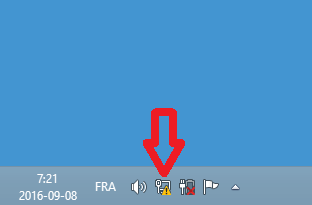
مقالات ذات صلة
في البداية نتوجه إلى أيقونة ربط الإنترنت الموجودة على شريط المهام و بعد أن نشير عليها ننقر على الزر الأيمن للفأرة
2- إستكشاف المشاكل
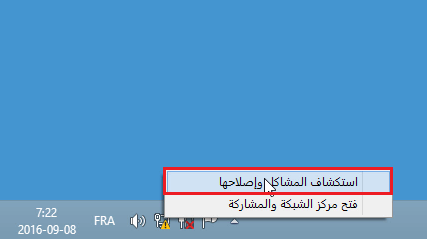
3- الإنتظار
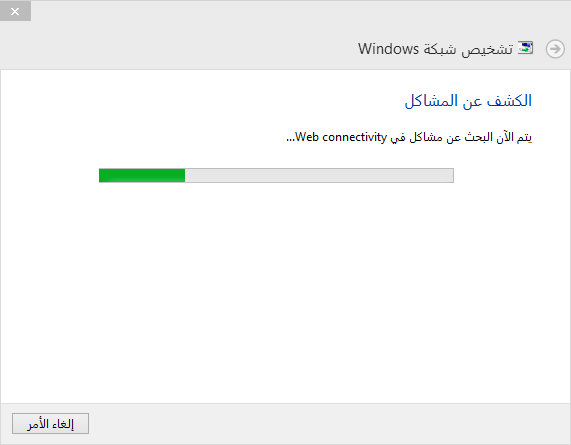
ثم ننتظر الأن حتى يتم إصلاح المشكل في الغالب لن يستمر الأمر أكثر من دقيقة على أقصى تقدير فالعملية تتم بشكل سريع و سلس .
4- تم الإصلاح
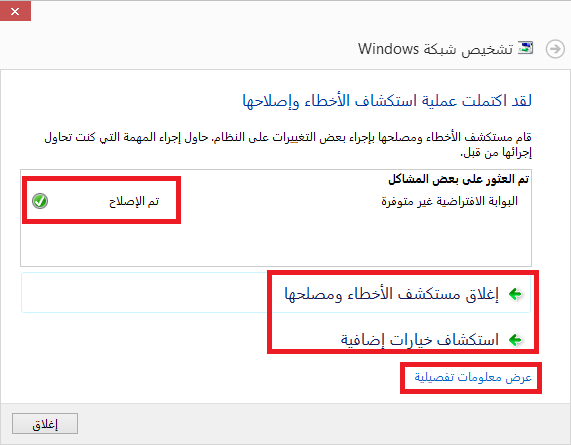
الأن سوف تظهر لنا هذه النافذة و فيها "لقد تمت عملية إستكشاف الأخطاء و إصلاحها" و أيضا علامة "صح خضراء" بجانب كلمة تم الإصلاح
كما سوف يتاح لنا بعض الخيارات في حال تمت عملية الإصلاح ننقر على "إغلاق مستكشف الأخطاء و مصلحها " أما في حال لم يتم العثور على المشكل و إصلاحه فيتعين عليك الذهاب إلى الخيار الثاني المتمثل في "إستكشاف خيارات إضافية "
و نشير إلى أنه بإمكانك "عرض معلومات تفصيلية " عن طبيعة العطب الذي تمت صيانته بالنقر على الكلمة المشار إليها في الإسفل
و نلفت إنتباهك إلى أنه يمكنك تكرار العملية عدة مرات في حال لم يتم إصلاح الخطء من المرة الأولى .
5-أسباب الإنقطاع
بعد أن تطرقنا إلى كيفية إصلاح الإنقطاع المفاجئ لشبكة الإنترنت سوف نشير الأن إلى السبب الذي يقود لهذا المشكل و المتمثل أساسا بخلل بسط في بخوادم DNS يتم حله في الغالب بهذه الكيفية في النهاية أرت أن أشير إلى ملحوظة هامة جدا و هو أن أسباب إنقطاع الإنترنت مختلفة و متعددة و لذلك فإن الطريقة التي إستعرضناها أنفا كفيلة بإصلاح المشاكل البسطة و الأنية فقط لا غير فهي عبارة على أدات يوفرها نظام ويندوز و لا يمكن عبراها إصلاح بعض الأعطاب و المشاكل المتشعبة في الروتر و الشبكة
1- أيقونة ربط النت

في البداية نتوجه إلى أيقونة ربط الإنترنت الموجودة على شريط المهام و بعد أن نشير عليها ننقر على الزر الأيمن للفأرة
2- إستكشاف المشاكل
3- الإنتظار
ثم ننتظر الأن حتى يتم إصلاح المشكل في الغالب لن يستمر الأمر أكثر من دقيقة على أقصى تقدير فالعملية تتم بشكل سريع و سلس .
4- تم الإصلاح
حل مشكلة الإنقطاع المفاجئ للإنترنت
الأن سوف تظهر لنا هذه النافذة و فيها “لقد تمت عملية إستكشاف الأخطاء و إصلاحها” و أيضا علامة “صح خضراء” بجانب كلمة تم الإصلاح
كما سوف يتاح لنا بعض الخيارات في حال تمت عملية الإصلاح ننقر على “إغلاق مستكشف الأخطاء و مصلحها ” أما في حال لم يتم العثور على المشكل و إصلاحه فيتعين عليك الذهاب إلى الخيار الثاني المتمثل في “إستكشاف خيارات إضافية ”
و نشير إلى أنه بإمكانك “عرض معلومات تفصيلية ” عن طبيعة العطب الذي تمت صيانته بالنقر على الكلمة المشار إليها في الإسفل
و نلفت إنتباهك إلى أنه يمكنك تكرار العملية عدة مرات في حال لم يتم إصلاح الخطء من المرة الأولى .
5-أسباب الإنقطاع
بعد أن تطرقنا إلى كيفية إصلاح الإنقطاع المفاجئ لشبكة الإنترنت سوف نشير الأن إلى السبب الذي يقود لهذا المشكل و المتمثل أساسا بخلل بسط في بخوادم DNS يتم حله في الغالب بهذه الكيفية في النهاية أرت أن أشير إلى ملحوظة هامة جدا و هو أن أسباب إنقطاع الإنترنت مختلفة و متعددة و لذلك فإن الطريقة التي إستعرضناها أنفا كفيلة بإصلاح المشاكل البسطة و الأنية فقط لا غير فهي عبارة على أدات يوفرها نظام ويندوز و لا يمكن عبراها إصلاح بعض الأعطاب و المشاكل المتشعبة في الروتر و الشبكة